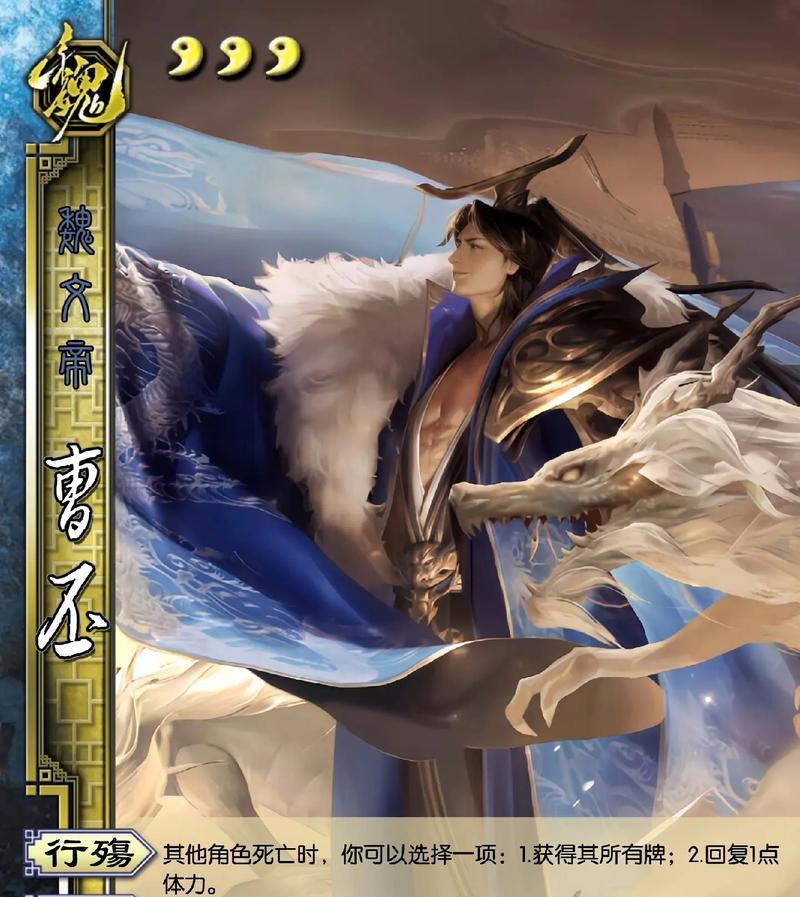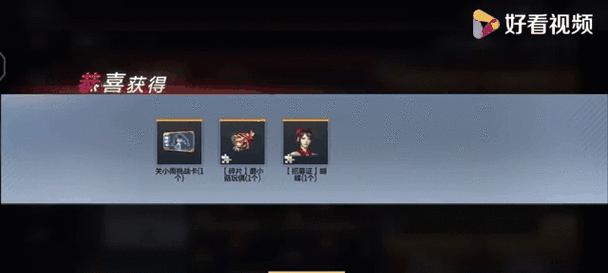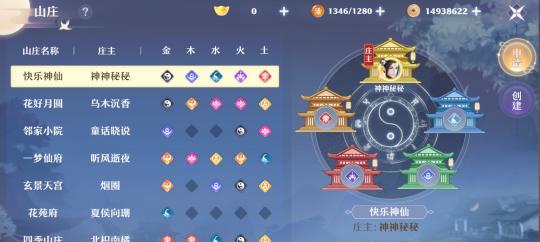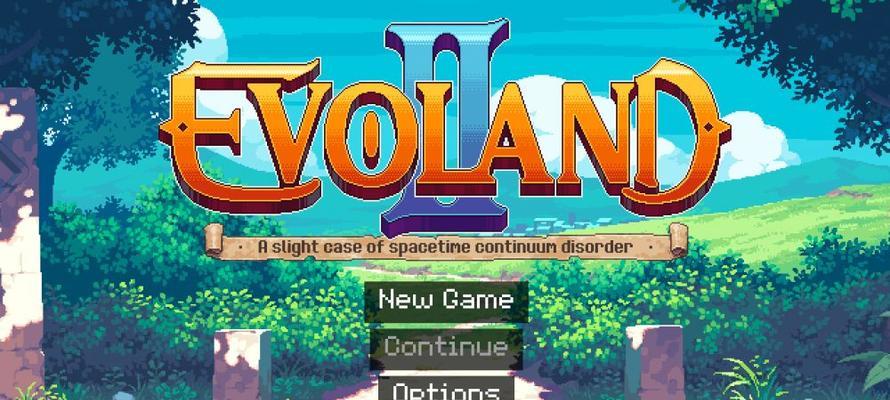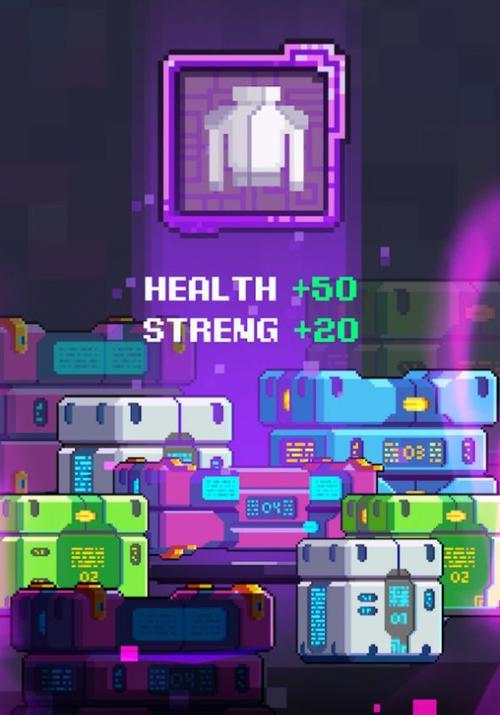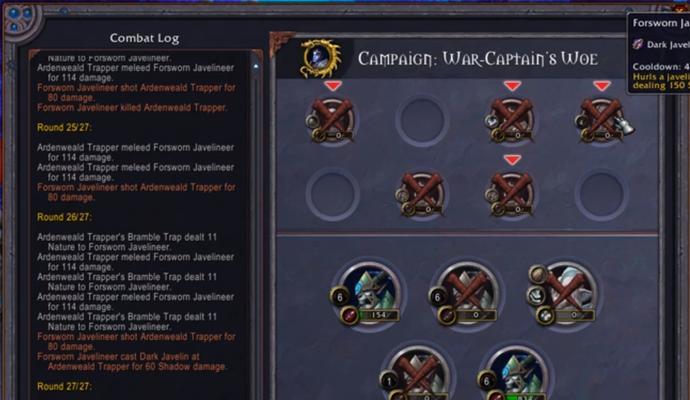辐射4帧率低如何解决?
在游戏《辐射4》中遇到帧率低下的问题,可能会严重影响到游戏体验。本文将从多个角度出发,全面细致地为你介绍如何解决《辐射4》帧率低的问题,确保你在废土世界中畅游无阻。
一、检查并更新游戏及驱动程序
1.更新游戏本身
游戏开发者会不断发布更新,修复已知的问题,提升游戏性能。确保你的《辐射4》是最新版本。
2.更新显卡驱动
显卡驱动过旧可能会导致游戏性能问题,定期访问你的显卡制造商官网,下载并安装最新的驱动程序。

二、优化游戏设置
1.关闭游戏中的垂直同步(V-Sync)
垂直同步会限制帧率与显示器刷新率同步,关闭后可提升帧率,但可能会造成画面撕裂。
2.调整游戏的图像设置
在游戏设置中,降低图像质量等级,特别是阴影、纹理细节、反锯齿等选项,这些会大量消耗显卡资源。
3.使用游戏内低负载模式
如果游戏支持,可以使用低负载或者低功耗模式,这些模式会降低一些图形渲染的负担。

三、系统级优化
1.关闭不必要的后台程序
运行《辐射4》前,使用任务管理器关闭不必要的后台程序,释放更多的系统资源给游戏。
2.优化电源管理设置
更改电源选项至“高性能”,这可以确保系统在运行游戏时不会限频。
3.检查并升级硬件
如果以上步骤都无法提升帧率,可能是硬件不足。考虑升级你的显卡、内存或者CPU。

四、调整系统视觉效果
1.禁用或调整系统动画效果
Windows系统中的视觉效果(如透明窗口等)会占用额外的资源,禁用或调整这些设置可提高性能。
2.使用游戏模式
Windows10的“游戏模式”专为游戏优化,确保游戏获得更多的系统资源。
五、诊断和解决硬件问题
1.检查显卡温度
过热可能会导致显卡自动降频,影响游戏性能。确保你的电脑散热良好。
2.更新BIOS
有时候,更新主板的BIOS可以解决兼容性问题,提升整体性能。
六、使用第三方软件
1.游戏优化工具
某些第三方软件如RazerCortex、GeForceExperience等,可以帮助你优化游戏设置。
2.性能监控工具
使用如MSIAfterburner这样的工具,实时监控CPU和GPU使用率,帮助调整游戏性能。
结语
通过以上详细步骤,你应当能够针对《辐射4》的帧率问题进行有效诊断和调整,从而享受更加流畅的游戏体验。如果在调整过程中遇到任何困难,不妨查阅官方指南或社区讨论获取帮助。随着技术的不断发展,相信每位玩家都能找到适合自己的解决方案,继续在废土中探险和战斗。
版权声明:本文内容由互联网用户自发贡献,该文观点仅代表作者本人。本站仅提供信息存储空间服务,不拥有所有权,不承担相关法律责任。如发现本站有涉嫌抄袭侵权/违法违规的内容, 请发送邮件至 3561739510@qq.com 举报,一经查实,本站将立刻删除。
- 上一篇: 英雄联盟中的青蛙角色叫什么?青蛙在游戏中的作用是什么?
- 下一篇: 内存占用率高时如何优化?
- 站长推荐
- 热门tag
- 标签列表
- 友情链接